Comment changer votre thème WordPress en quelques minutes
Publié: 2022-10-19Si vous êtes nouveau sur WordPress et que vous souhaitez modifier l'apparence de votre site Web, vous vous demandez peut-être comment modifier votre thème WordPress. La bonne nouvelle est que c'est facile à faire et ne prend que quelques minutes. Dans cet article, nous allons vous montrer comment changer votre thème WordPress et vous donner quelques conseils pour choisir celui qui convient à votre site. Tout d'abord, vous devez vous connecter à votre tableau de bord WordPress. Une fois connecté, allez dans la section "Apparence" puis cliquez sur "Thèmes". Sur la page suivante, vous verrez une liste de tous les thèmes WordPress disponibles. Si vous souhaitez prévisualiser un thème avant de l'activer, vous pouvez cliquer sur le bouton "Aperçu". Lorsque vous trouvez un thème que vous aimez, cliquez sur le bouton "Activer". Votre site WordPress utilisera désormais le nouveau thème. C'est tout ce qu'il y a à faire pour changer votre thème WordPress. Comme vous pouvez le voir, c'est un processus assez simple. Maintenant que vous savez comment changer votre thème WordPress, vous voudrez peut-être en savoir plus sur le choix du bon thème pour votre site.
Lorsque vous n'avez plus accès au tableau de bord d'administration, vous pouvez modifier manuellement le thème WordPress. Vous pouvez télécharger et extraire manuellement le fichier .zip contenant un thème pour ceux qui n'ont installé qu'un seul thème. Vous devriez avoir un répertoire de thèmes WordPress dans votre installation. De plus, vous pouvez modifier directement la base de données WordPress et le thème actif.
Comment trouver mon thème WordPress actif ?
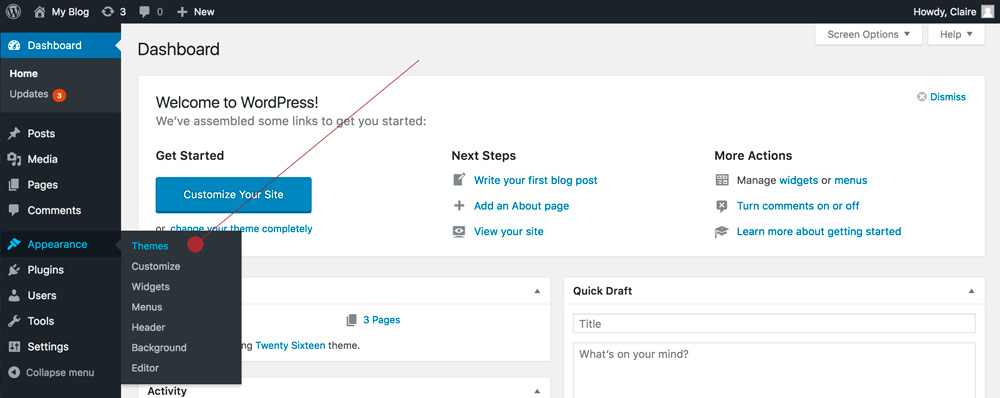
Il existe plusieurs façons de trouver votre thème WordPress actif. Une façon consiste simplement à regarder dans le répertoire des thèmes sur votre serveur. Il se trouve généralement dans /wp-content/themes/. Une autre façon consiste à utiliser un plugin comme Theme Check pour analyser tout le code source de votre site et vous dire quel thème est actuellement actif.
Un guide en trois étapes sur les thèmes WordPress qu'un site doit utiliser. L'une des décisions les plus difficiles que vous aurez à prendre lors de la création d'un site Web est de choisir le thème. Vous devez tenir compte de divers facteurs lorsque vous choisissez le thème WordPress approprié pour votre site Web. L'outil de détection de thème peut être utilisé pour savoir ce que le thème utilise en inspectant le code source du site Web. IsItWP est un outil en ligne gratuit qui affiche le thème et les plugins utilisés par un site Web WordPress. Est-il possible que vous ne puissiez pas savoir ce qu'est un thème WordPress personnalisé ou un thème enfant. Néanmoins, vous pourrez trouver le nom du thème sur Internet.
WordPress a un grand nombre de thèmes enfants qui permettent aux sites WordPress de personnaliser leurs pages. En haut du fichier style.css, il y a un bloc d'en-tête contenant le thème. Cette section contient des informations sur le thème utilisé par le blog WordPress. Vous pouvez également consulter le code source du site Web pour en savoir plus sur le thème parent .
Comment changer de thème dans WordPress
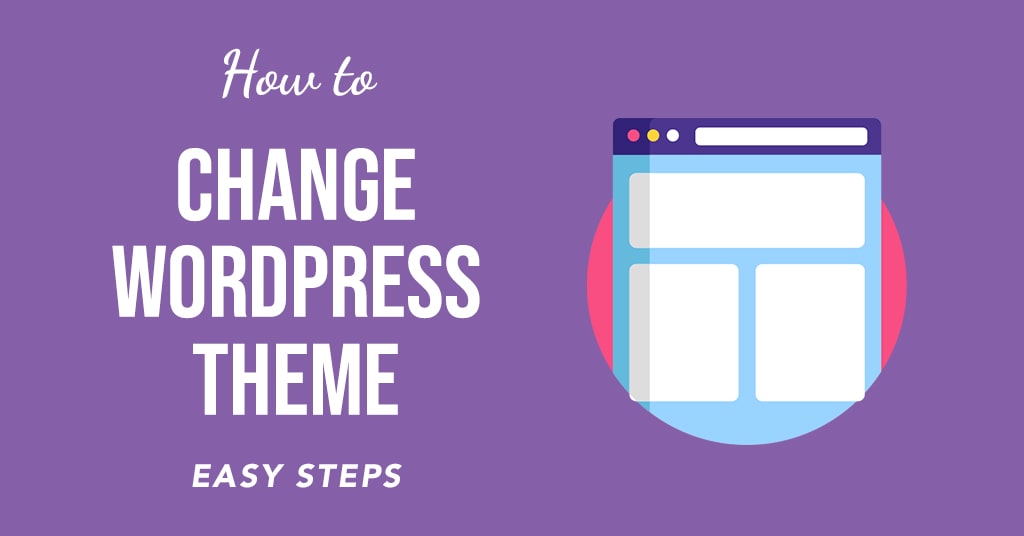
Pour changer de thème dans WordPress, allez dans la section "Apparence" dans la barre latérale gauche et cliquez sur "Thèmes". Sur la page Thèmes, vous verrez une liste des thèmes disponibles . Pour installer un thème, cliquez sur le bouton "Installer".

Les étapes ci-dessous vous aideront à changer votre thème WordPress sans casser votre site Web. Les étapes suivantes vous guideront tout au long du processus de changement de votre thème WordPress. Si votre thème est complexe, vous aurez beaucoup plus de mal à le modifier. Étant donné que chaque site Web a ses propres exigences, vous devez sélectionner un thème qui convient le mieux à votre site. Pour pouvoir revenir à un thème WordPress précédent en cas de changement, vous devrez être parfaitement préparé. Avec une copie intermédiaire de votre site Web, vous pouvez apporter les modifications que vous souhaitez sans vous en soucier. Il s'agit d'un laboratoire où vous pouvez tester votre logiciel et apporter des modifications avant qu'un large public ne puisse les voir.
La première étape consiste à télécharger et installer le thème WordPress que vous souhaitez utiliser. Passez en revue tous les problèmes ou bogues évidents sur votre site Web à la deuxième étape. Étape 3 : Une fois que vous avez choisi un thème, commencez à le personnaliser jusqu'à ce qu'il fonctionne exactement comme vous le souhaitez. Vous devrez mettre à jour votre site de développement pour qu'il fonctionne. Votre site Web en direct existant sera entièrement repensé avec une nouvelle copie de mise en scène améliorée. Si vous avez utilisé votre copie intermédiaire de votre nouveau thème pour publier un nouveau contenu sur votre site Web en direct, le contenu sera écrasé. Ce processus prendra un certain temps si vous testez un nouveau thème sur une installation locale de WordPress. Afin de télécharger votre site Web sur votre serveur, vous devrez effectuer une sauvegarde manuelle de celui-ci. C'est une bonne idée de passer une vérification supplémentaire pour s'assurer que chaque élément du site Web se transforme en douceur.
Comment changer le nom du thème dans WordPress
Si vous souhaitez changer le nom de votre thème WordPress, vous devrez accéder à vos fichiers WordPress via FTP. Une fois connecté à votre site WordPress via FTP, vous devrez localiser le fichier « style.css » dans le dossier « wp-content/themes/your-theme-name ». Une fois que vous avez localisé le fichier "style.css", vous devrez l'ouvrir dans un éditeur de texte et modifier l'en-tête "Nom du thème" en haut du fichier. Après avoir apporté les modifications nécessaires, vous devrez enregistrer le fichier "style.css" et le télécharger à nouveau dans le dossier "wp-content/themes/your-theme-name" sur votre site WordPress.
Si vous renommez le dossier du thème parent dans le cadre de la configuration de votre thème enfant/parent , vous devrez modifier le chemin du thème parent (champ de modèle) dans le style.js du thème enfant après l'étape 3. Après avoir renommé le thème, vous devrait le renommer à nouveau, cette fois en "nouveau thème". Les personnalisations de thème doivent ensuite être copiées de l'ancien thème vers le nouveau thème. Cette tâche est effectuée directement à partir de la base de données. Il n'y a aucune difficulté à changer le nom du dossier. Si vous envisagez d'apporter d'autres modifications, il peut être préférable de créer un thème enfant. Modifiez cette valeur si nécessaire en vous rendant sur WordPress.
